• مسجل في: جميع الحلول عن الهاتف • حلول مجربة
فإن كل فرد اليوم ترغب في التمتع الوسائط المتعددة على شاشة كبيرة. يتميز بأعلى نظام الجودة المسرح المنزلي على ما يكفي من شاشة كبيرة لجعل لكم الاستمتاع بوسائل الترفيه اليومي الخاص بك إلى أفضل حالاتها. على الرغم من امتلاك جهاز تلفزيون أبل جنبا إلى جنب مع الأدوات أبل أخرى قد لا تكون الحيلة جدا بالنسبة للكثيرين. لمساعدتك، ونحن قد حان حتى مع بعض من أفضل التطبيقات والبرمجيات التي يمكن أن تسمح لك مرآة شاشة اي فون وتطلب الشركة لجهاز كمبيوتر ويندوز الخاص بك دون أي مشكلة.
واحدة من الطرق الأكثر تفضيلا هو تمكين البث AirPlay على جهاز كمبيوتر ويندوز. في هذه المقالة، حاولنا تسليط الضوء على أفضل الطرق الخمسة للمرآة فون لأجهزة الكمبيوتر الشخصية وباد على منصة عمل ويندوز.
- الجزء 1: مرآة اي فون / آي باد إلى جهاز كمبيوتر ويندوز مع LonelyScreen
- الجزء 2: مرآة اي فون / آي باد إلى جهاز كمبيوتر ويندوز مع Dr.Fone Basic - Screen Mirror
- الجزء 3: مرآة اي فون / آي باد إلى جهاز كمبيوتر ويندوز مع Reflector2
- الجزء 4: مرآة اي فون / آي باد إلى جهاز كمبيوتر ويندوز مع Mirroring360
- الجزء 5: مرآة اي فون / آي باد إلى جهاز كمبيوتر ويندوز مع Apowersoft Phone Manager
الجزء 1: مرآة اي فون / آي باد إلى جهاز كمبيوتر ويندوز مع LonelyScreen
وأول ذكر في قائمتنا يذهب إلى LonelyScreen. فمن أسلس وسيلة للمرآة فون إلى جهاز الكمبيوتر. مع بنقرة واحدة فقط، يبدأ جهاز الكمبيوتر الخاص بك تتصرف كجهاز دية البث AirPlay . عندما يصبح جهاز كمبيوتر ويندوز البث AirPlay تمكين، يمكنك تجاوز حدود وتعكس هاتفك على ذلك.
ليس هناك حاجة إلى مساعدة طرف ثالث تطبيق لتحقيق الاستفادة القصوى من الوسائط المتعددة المخزنة على هاتفك. تحميل تطبيق هنا وتثبيته على جهاز الكمبيوتر الخاص بك. اتخاذ التدابير التالية لتشغيل LonelyScreen دون وجود عوائق:
1. الحصول على LonelyScreen من الرابط المذكور أعلاه.
2. التحلي بالصبر وبمجرد تحميلها، بدء عملية التثبيت.

3. بمجرد تثبيته، فإن التطبيق تطلق نفسها.

4. السماح بالوصول إذا يأخذ جدار الحماية تهمة.

5. مرر إصبعك من قاعدة الجهاز للذهاب إلى مركز التحكم وبدء البث AirPlay .

6. يمكنك بسهولة اكتشاف رمز البث AirPlay ، والتنصت التي سوف يأخذك إلى قائمة المتهدمة من الأجهزة المتوفرة.

7. البحث عن جهاز LonelyScreen بك من المتهدمة وتمكين النسخ المتطابق.

بمجرد أن العملية ناجحة، سوف LonelyScreen بدء فون يعكس إلى جهاز الكمبيوتر. تغيير اسم الجهاز الخاص بك لراحتك وتشهد بداية شاشة عرض كبيرة. الأفلام تيار والمحتويات الأخرى التي تستخدم تقنية الايفون و الاي باد عن بعد.
الجزء 2: مرآة اي فون / آي باد إلى جهاز كمبيوتر ويندوز مع Dr.Fone Basic - Screen Mirror
الخيار العملي التالي Dr.Fone Basic - Screen Mirror. وجاء الطلب إلى حيز الوجود مستخدمى iOS تجربة خالية من المتاعب للمرآة شاشة أجهزتهم. تقدم هذه الأداة المتطورة بعض من أفضل العناصر التي الكثير من الأفراد نتلهف ل، بما في ذلك خيار مرآة شاشة اي فون على جهاز الكمبيوتر وتوفير جرتك الخبرات النقالة. هذا هو خطوة مذهلة باستخدام والتي يمكنك تحقيق الأهداف المذكورة أعلاه. ببساطة تحميل البرنامج من هنا, تثبيت، وبدء البث على الشاشة الكبيرة.

Dr.Fone - Dr.Fone Basic - Screen Mirror
سجل بسهولة شاشة جهاز اي فون، آي باد، آي بود
- مرآة جهاز iOS الخاصة بك على شاشة جهاز الكمبيوتر الخاص بك لاسلكيا.
- سجل الالعاب، وأشرطة الفيديو، وأكثر من ذلك على جهاز الكمبيوتر الخاص بك.
- لاسلكي يعكس اي فون الخاص بك لأية حالة، مثل العروض، والتعليم، والأعمال التجارية، والألعاب. إلخ
- تدعم أجهزة تشغيل iOS 7.1 الى iOS 10.
المعروف أيضا إلى توفير اسلس عملية تسجيل الشاشة iOS، فهي سريعة وموثوق بها وآمنة، وسهلة الاستخدام للغاية. من بين جميع خيارات أخرى لشاشة اي فون المتطابق، وهذا هو واحد ربما كان أفضل خيار. دعونا نتعلم كيفية استخدامها عن طريق اتباع هذه الخطوات البسيطة.
1. ابدا تحميل برنامج Dr.Fone وتثبيته على النظام الخاص بك. يمكنك الحصول عليه مجانا هنا.
2. الآن، انتقل إلى شريط الأيسر من الأداة وانقر على خيارات "مزيد من الأدوات".

3. هنا، يمكنك الحصول على الكثير من الميزات المختلفة. انقر على ميزة “Dr.Fone Basic - Screen Mirror”
4. قبل أن تبدأ، انت بحاجة للتأكد من أن جهاز محمول وكمبيوتر موصولة إلى نفس شبكة واي فاي.
5. بعد أن يكون متصلا بالشبكة نفسها، ستنبثق شاشة مشابهة من هذا القبيل.
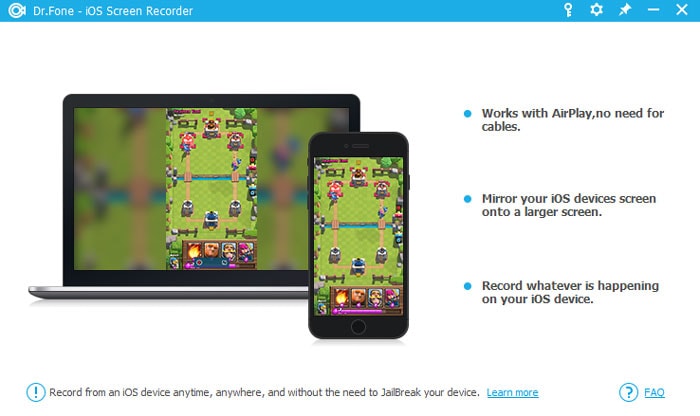
6. إذا كنت تستخدم نظام التشغيل iOS 7، iOS 8 أو 9 iOS، فقط مرر اصبعك على جهازك للوصول إلى مركز التحكم. اضغط على خيار البث AirPlay . من جميع الأجهزة الأخرى، حدد "Dr.Fone" من القائمة. الآن، تمكين خيار النسخ المتطابق من أجل أن تبدأ.
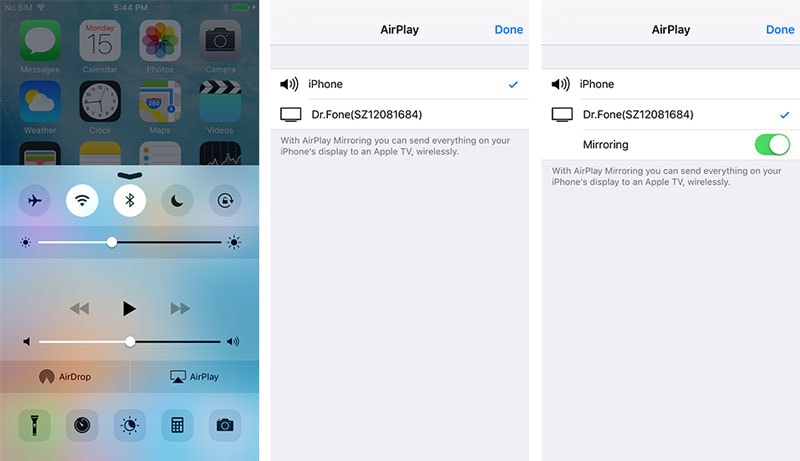
7. إذا كنت تستخدم نظام التشغيل iOS 10، مرر الجهاز للوصول إلى مركز التحكم واختر الخيار "البث الإنعكاس" “AirPlay Mirroring”. فقط اضغط على خيار "Dr.Fone" من قائمة الأجهزة وسيتم بدء النسخ المتطابق الخاصة بك في أي وقت من الأوقات.
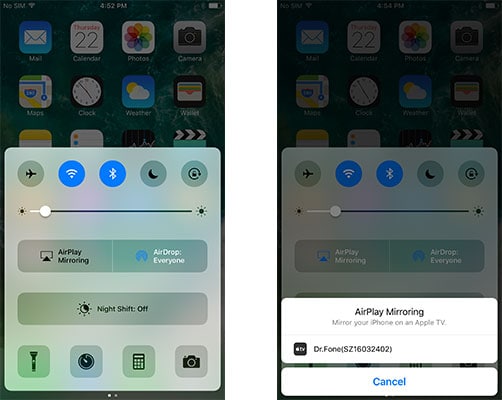
8. بالإضافة إلى ذلك، يمكنك أيضا تسجيل الشاشة. في حين تدفق المحتوى، يمكنك ببساطة تسجيل ذلك عن طريق النقر على زر "بدء التسجيل" (علامة دائرة على اليسار). لوقفه، لمجرد الاستفادة من الحق في مربع واحد وسهولة الحصول عليها عرض على الشاشة الكبيرة.
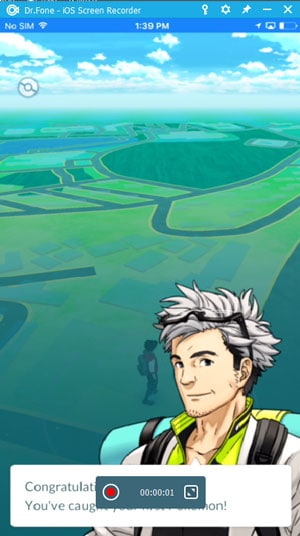
9. في حالة إذا كنت ترغب في الهروب من كامل الشاشة واسطة. لمجرد الضغط على مفتاح ESC أو انقر على زر مربع مرة أخرى.
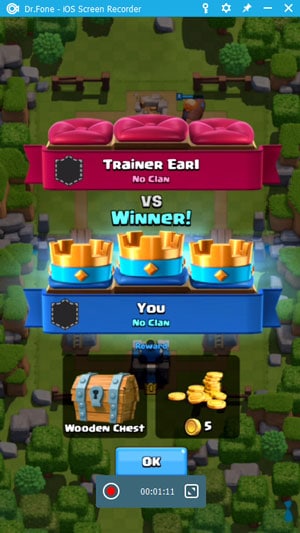
هذا هو! استخدام هذه الأداة مذهلة، يمكنك بسهولة مرآة الشاشة لنظام التشغيل iOS وتسجيل من دون أي مشكلة حتى. سوف الأداة تأتي بالتأكيد مفيد لك في مناسبات عديدة ويكون المفضلة لديك في أي وقت من الأوقات.
الجزء 3: مرآة اي فون / آي باد إلى جهاز كمبيوتر ويندوز مع with Reflector2
الآن، وسوف نقدم Reflector 2 ويأتي هذا التطبيق لمجرد خمسة عشر دولارا واكتسب شهرة بالتأكيد في وقت قصير. كونها مناسبة بشكل جيد مع البث AirPlay ، وصلت العديد من ايديهم لانتزاع هذه القطعة من معجزة. يمكنك حفظه على جهاز الكمبيوتر الخاص بك عن طريق زيارة هنا.
ومن البرامج العمل بسرعة جدا باستخدام والتي يمكن أن تتعزز الألعاب وتجربة الوسائط المتعددة عشرة أضعاف عند المرآة شاشة اي فون على جهاز الكمبيوتر. زيادة حجم شاشة الهاتف الخاص بك عن طريق يعكس القدرة. التحكم عن بعد على شبكة الإنترنت ودفق المحتوى المرغوب فيه وتسجيل الشاشة إذا كان هناك شيء يسحر لك. الحصول على Reflector المثبتة الآن واتبع الخطوات التالية:
1. الحصول على التطبيقات التي يتم تنزيلها من الرابط أعلاه وتشغيل نافذة المثبت.
2. سوف يطلب منك إذا كنت توافق على الترخيص، والتي على قبول أنك توافق على الشروط والأحكام. قراءتها بعناية قبل المتابعة.
3. إطلاق التطبيق على ويندوز الخاص بك. دون أن تأخذ مساحة كبيرة على الشاشة، Reflector 2يعمل فقط من شريط المهام.

4. تأكد من أنك قد مكنت من الوصول جدار الحماية الذي هو ضروري لهذا التطبيق ليعمل دون أي مخاطر.
5. انتقد مع الإبهام من قاعدة الجهاز. للوصول الى مركز التحكم على الشاشة.

6. بقعة رمز البث AirPlay والاستفادة في ذلك من إطلاعك على أجهزة البث AirPlay القريبة. اختر جهازك من القائمة وتمكين النسخ المتطابق.

الجزء 4: مرآة اي فون / آي باد إلى جهاز كمبيوتر ويندوز مع Mirroring360
المنتج المقبل في قائمتنا هو Mirror 360. تقديم الخدمات إلى العالم بحرية، فقد أنقذت الملايين من مستخدمي أبل لتعكس محتواها على جهاز كمبيوتر ويندوز. وكان العديد من المستخدمين بالارتياح عندما عرضت هذا التطبيق بسيطة لهم الخدمات مثل اي فون يعكس إلى جهاز الكمبيوتر الذي عملاق التكنولوجيا لم تقدم.
يمكنك الحصول على Mirroring 360 هنا. وهو يقدم ميزات عالية الجودة للمرآة شاشة اي فون على جهاز الكمبيوتر وغيرها الكثير. تقديم عروض للعمل رسمي أو حضور اجتماع شبكة الإنترنت، وذلك باستخدام هذه الأداة البسيطة. اتخاذ خطوة إلى الأمام والاستيلاء على ملامح وجعل أحلامك تتحول إلى حقيقة واقعة. على & nbsp؛ فقط اتبع هذه الخطوات البسيطة التالية:
1. تبدأ من خلال ربط جهازك والكمبيوتر في نفس الشبكة.
2. تحميل جهاز الكمبيوتر الخاص بك مع الطلب عن طريق تحميله من الرابط أعلاه.
3. انتظر التحميل لإنهاء وانقر مرتين على الملف الذي تم تنزيله لبدء التثبيت.
4. التحلي بالصبر حتى يتم الانتهاء من التثبيت.
5. من هنا، كل شيء نفس وصل إلى جهاز تلفزيون أبل العادي. فقط تحقيق في مركز التحكم في جهازك عن طريق تمرير من القاع.

6. اضغط على أيقونة البث AirPlay واختيار جهازك من المتهدمة.

7. وأخيرا، تمكن النسخ المتطابق ومستوى المتابعة تجربتك.
الجزء 5: مرآة اي فون / آي باد إلى جهاز كمبيوتر ويندوز مع Apowersoft Phone Manager
إدراج الأخير هو Apowersoft Phone Manager. جلب عدد كبير من الميزات في حزمة الطاقة، وهذا البرنامج يحتوي على كل ما كنت في حاجة من أي وقت مضى لتحقيق الاستفادة القصوى من جهازك. سوف الخطوات التالية تساعدك على استخدام هذا المنتج بسهولة.
مع كيبل:
1. تحميل وتثبيت التطبيقات من هنا.
2. باستخدام كابل USB، ربط الهاتف إلى الكمبيوتر. سوف يظهر مربع حوار يطفو على السطح يطلب منك الوثوق بجهاز الكمبيوتر أو لا. انقر على خيار "الثقة" للمتابعة.
3. بمجرد فتح التطبيق سوف يطلب منك أكثر من خيار لتثبيت التعريف. تأكد من تثبيته. ومع ذلك، تحتاج فقط إلى تثبيت مرة واحدة، ولكن يتم توفير الخيار في كل مرة قمت بالاتصال. هذا وسوف تبدأ متطابق.
لا سلكيا:
1. قد يكون هذا صعب بعض الشيء، تأكد من اتباع جميع التعليمات. أولا، فتح Wi-Fi على جهازك.
2. استخدام USB لتوصيل هاتفك النقال مع سطح المكتب الخاص بك.
3. اطلاق اي تيونز على سطح المكتب الخاص بك.

4. انقر فون أو آي باد، أيا كان الجهاز الذي تستخدمه.
5. وضع علامة في مربعات اثنين "تزامن مع هذا فون عبر واي فاي" و "إدارة الموسيقى والفيديو يدويا"، ثم انقر فوق "تطبيق".

6. إغلاق اي تيونز، ومرة أخرى إطلاق المدير.
7. انقر على "السماح اتصال واي فاي iOS"، ثم اضغط على "موافق".

8. إغلاق مدير وافصل كابل. وأخيرا إعادة مدير مرة أخرى.
9. هذه المرة، عندما تقوم بتشغيل مدير، سيتم توصيل جهازك دون أي مساعدة. ومع ذلك، لا يزال بإمكانك استخدام USB للغاية لنفسه، لكنه سيكون قادرا على الحفاظ على اتصال لاسلكي هذه المرة في أقرب وقت تشغيل ميزة البث AirPlay .
هذا المدير الهاتف به الكثير من الميزات، سواء كان ذلك تبادل المحتوى او اي فون يعكس إلى جهاز الكمبيوتر، ويتم كل شيء بسرعة جدا. الشيء الأكثر جذب حول هذا المدير هو أنه يدعم العديد من الأجهزة. مستخدمي أبل أن تثبيت هذا على أجهزة الكمبيوتر الخاصة بهم والتواصل معهم عبر اي تيونز مسبقا. قد يكون هذا عيب طفيفة، ولكن هذا لا يمنع من أن يكون أحد التطبيقات الأكثر فعالية في القائمة.
هذا المتهدمة قد تغير طريقة اقتنائك اي فون الخاص بك أو اى باد . وخذ خطوة فوقه وتغيير الطريقة التي دفق المحتوى على جهاز الكمبيوتر الخاص بك. الآن، أنت تعرف من الكثير من الاحتمالات لتعكس فون إلى جهاز الكمبيوتر، من دون الحاجة إلى جهاز تلفزيون أبل Apple TV.
iPhone بث
- 1. iPhone بث شاشة
- 1 بث شاشة آيباد
- 2 بث شاشة آيفون
- 3 Apple TV بث
- 4 بث شاشة آيفون إلى Roku
- 5 مشاركة شاشة آيباد مع الكمبيوتر
- 6 بث شاشة آيفون إلى Apple TV
- 7 بث الآيباد إلى التلفاز
- 8 بث آيفون إلى الكمبيوتر
- 9 تطبيقات بث شاشة آيفون
- 2. AirPlay
- 1 ايربلاي آيفون إلى الماك
- 2 بديل إيربلاي للأندرويد
- 3 AirPlay بث
- 4 AirPlay DLNA
- 5 AirPlay مكبرات صوت
- 6 تطبيقات ايربلاي في متجر التطبيقات
- 7 تطبيقات ايربلاي في الأندرويد
- 8 Stream Anything from Android to Apple TV
- 9 أندرويد إيربلاي
- 10 استخدام إيربلاي على الكمبيوتر
- 11 كيف يعمل إيربلاي؟
- 12 إيربلاي دون Apple TV
- 13 AirTunes
- 14 Spotify إلى AirPlay
- 15 Sonos و AirPlay
- 16 AirPlay للويندوز
- 17 AirPlay مستقبل
- 18 AirPlay دليل
- 19 AirPlay لا يعمل
- 20 VLC AirPlay
- 21 Roku ضد AirPlay
- 22 AirPlay لم يتم الكشف عن جهاز
